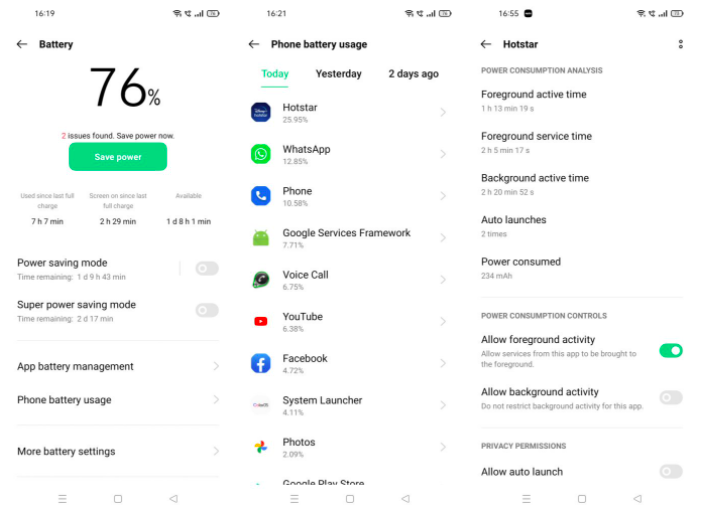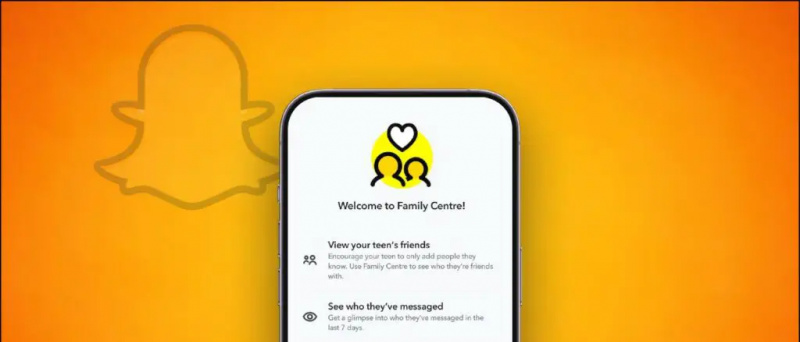Aveți probleme la conectarea smartphone-ului dvs. Android la un dispozitiv Bluetooth? Înainte de a vă gândi la ce s-a întâmplat la căști sau difuzoare, ar trebui să încercați să verificați câteva remedieri de bază pe telefon. De asemenea, asigurați-vă că verificați bateria dispozitivului dvs. Bluetooth. Am enumerat aici cinci moduri și un sfat bonus pentru a remedia Bluetooth care nu funcționează pe problema Android.
Citește și Wi-Fi-ul telefonului se activează automat? Aflați cum să o opriți
Bluetooth nu funcționează pe Android
1. Reporniți telefonul

WiFi nu va porni telefonul Android
În primul rând, ori de câte ori nu puteți conecta un dispozitiv Bluetooth la Android, opriți Bluetooth și reporniți-l după câteva secunde. Dacă acest lucru nu funcționează, reporniți smartphone-ul, deoarece acest lucru va rezolva problema cauzată de o memorie sau alte aplicații.
2. Uitați de dispozitiv și apoi asociați
Dacă ați conectat anterior un dispozitiv Bluetooth la telefon, dar acesta nu se mai conectează, ar trebui să uitați dispozitivul de pe telefon și apoi să îl asociați din nou. Aceasta elimină dispozitivul din memoria smartphone-ului.



1: Accesați Setări și alegeți Dispozitive conectate.
2: Căutați mai întâi dispozitivele conectate și apoi atingeți pictograma roată de lângă numele dispozitivului Bluetooth pentru a deschide pagina cu detalii a dispozitivului.
3: Aici, atingeți pictograma de ștergere și apoi uitați dispozitivul din fereastra pop-up de confirmare.
Acum, reveniți la pagina de setări Bluetooth și apăsați pe „pereche dispozitiv nou” pentru a împerechea dispozitivul din nou. De asemenea, nu uitați să setați dispozitivul în modul de cuplare.
cum să eliminați dispozitivele de pe google
3. Verificați detaliile dispozitivului Bluetooth
Uneori, dispozitivele Bluetooth asociate nu au dreptul de a reda sunet sau de a efectua apeluri, deoarece nu ați fi permis acest dispozitiv, să verificați detaliile dispozitivului, să mergeți la dispozitivul conectat, apoi apăsați pe pictograma roată. Puteți verifica dacă dispozitivul este permis să se conecteze pentru sunet, apeluri etc.



Alternativ, puteți reseta și celelalte dispozitive Bluetooth, deoarece acest lucru poate cauza probleme. Pentru a reseta un dispozitiv Bluetooth, puteți apăsa simultan câteva secunde butonul de alimentare și butoanele de alimentare și de volum de pe unele dispozitive.
4. Resetați setările Bluetooth
După ce ați încercat trucurile de mai sus, dacă smartphone-ul dvs. Android încă nu se poate conecta la dispozitivul Bluetooth, puteți încerca să resetați setările WiFi, mobil și Bluetooth.



1: Accesați Setări -> Sistem și atingeți butonul derulant Avansat.
2: Selectați opțiunea Resetare și apoi apăsați pe Resetare Wi-Fi, mobil și Bluetooth.
cum se șterge poza din contul google
3: Atingeți butonul Resetare setări de mai jos și introduceți codul PIN al telefonului când vi se solicită.
După aceasta, toate dispozitivele conectate și alte conexiuni vor fi eliminate de pe telefonul smartphone. Apoi puteți încerca să conectați din nou Bluetooth.
de ce nu pot salva imagini de pe google pe Androidul meu
5. Actualizați-vă telefonul inteligent
Uneori, actualizarea smartphone-ului remediază toate erorile și strălucirile, iar Bluetooth nu funcționează la fel de bine. Accesați Setări-> Sistem-> Actualizare sistem. Dacă este disponibilă o actualizare software, descărcați-o și instalați-o.
Sfat bonus
Când vă conectați telefonul la un alt dispozitiv Bluetooth, distanța dintre cele două dispozitive ar trebui să fie între 5 și 10 metri. Aceasta este limita recomandată pentru conexiunile Bluetooth.

Este posibil ca aceste metode să nu facă Bluetooth să funcționeze pe problema Android. Dacă totuși nu vă puteți conecta telefonul la alte dispozitive Bluetooth, pot apărea deteriorări hardware. Apoi, ar trebui să mergeți la centrul de service al telefonului pentru a remedia problema.
Pentru mai multe astfel de sfaturi și trucuri, rămâneți la curent cu Gadgetstouse.com și abonați-vă la YouTube.
Caseta de comentarii Facebook